4月2024更新:使用我们的优化工具停止收到错误消息并减慢您的系统速度。 立即获取 此链接
- 下载并安装 修复工具在这里。
- 让它扫描你的电脑。
- 然后该工具将 修理你的电脑.
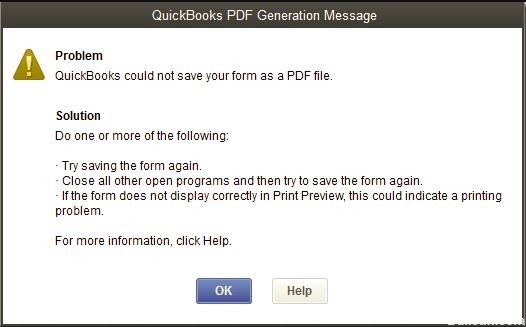
QuickBooks 未能“另存为PDF”是用户反映的常见问题。 当您升级到 Windows 10 并要求 QuickBooks 为您生成 PDF 时,会出现此问题。 该问题会导致错误消息,例如“QuickBooks 无法将您的表单另存为 PDF”。 另一个是“您的表单未提交,因为 QuickBooks 无法生成所需的 PDF 文件。”
QuickBooks 提供了 QB 打印和 PDF 恢复工具来修复常见的打印错误,但有时无法解决问题。 在本博客中,我们将告诉您如何修复 Quickbooks Save as PDF not Working 错误。 如果 QuickBooks 打印和 PDF 修复工具无法修复错误,文章后面提到的解决方案会有所帮助。
QuickBooks 无法将表单另存为 PDF 文件的原因是什么?
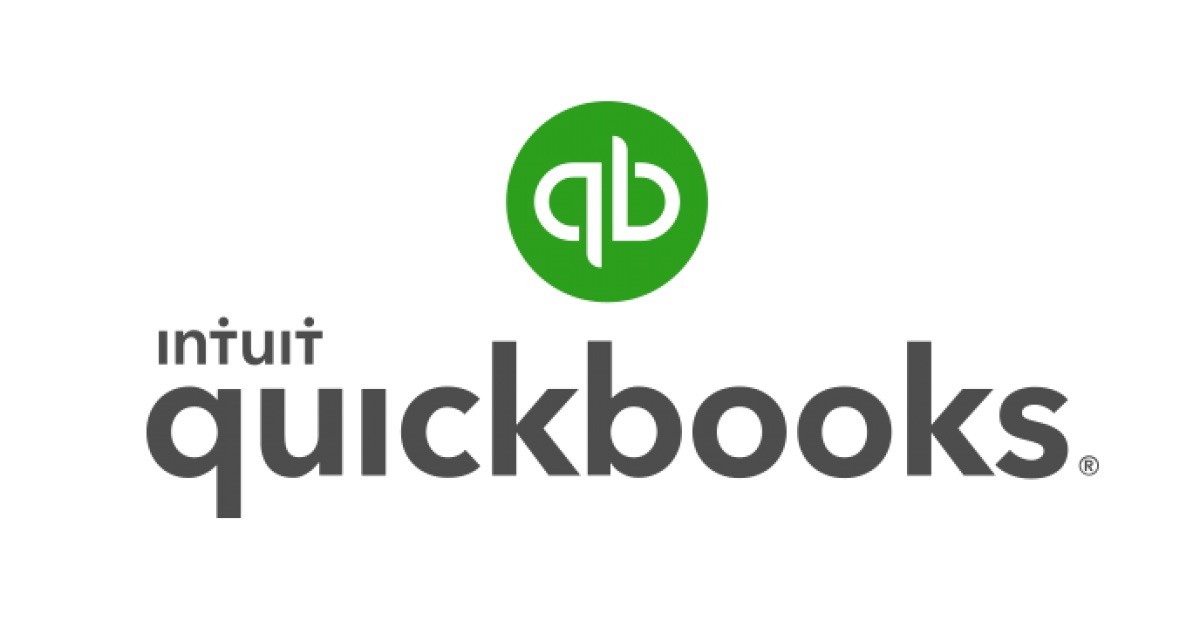
- 缺少 PDF 文件组件
- PDF 转换器安装错误,例如 1722 或 1801。
- 与 QuickBooks PDF 转换器激活相关的错误。
- PDF 转换器处于离线模式
- QuickBooks 无法将表单保存为 PDF。
- 打印机驱动主机不工作
- 机器未准备好错误
- 连接打印机时出现问题
- 发生不可恢复的错误
- 和解冻结 QuickBooks
- QuickBooks 不再响应
您如何解决 QuickBooks 无法将您的表单保存为 PDF 文件的问题?
2024年XNUMX月更新:
您现在可以使用此工具来防止 PC 问题,例如保护您免受文件丢失和恶意软件的侵害。 此外,它是优化计算机以获得最大性能的好方法。 该程序可轻松修复 Windows 系统上可能发生的常见错误 - 当您拥有触手可及的完美解决方案时,无需进行数小时的故障排除:
- 步骤1: 下载PC修复和优化工具 (Windows 10,8,7,XP,Vista - Microsoft金牌认证)。
- 步骤2:点击“开始扫描“找到可能导致PC问题的Windows注册表问题。
- 步骤3:点击“全部修复“解决所有问题。

启动系统文件检查器以修复 MSXML 6.0
- 第一步是单击 Windows 开始按钮。
- 输入命令,然后右键单击。
- 然后单击底部窗格中的选项以管理员身份运行程序。
- 当提示输入管理员密码时,输入它并单击确定。
- 最后一步是现在进入 SFC/scan。
绕过打印假脱机程序
- 首先,在 Windows 中打开打印机控制面板。
- 右键单击 Microsoft XPS 文档编写器。
- 然后选择打印机属性。
- 在下一步中,单击高级选项卡,然后选择直接打印到打印机选项。
- 单击确定保存更改。
- 关闭打印机属性以完成该过程。
重新安装 XPS Document Writer
- 您可以将鼠标移到角落以显示主屏幕。
- 选择“设置”选项。
- 现在点击控制面板。
- 然后选择设备和打印机。
- 右键单击 Microsoft XPS 文档编写器图标并选择删除设备。
- 单击是确认。
- 在工具栏上,单击添加打印机并选择使用手动设置添加本地/网络打印机。
- 然后选择 PORTPROMPT – 本地端口。
- 点击下一步。
- 选择 Microsoft,然后在制造商列表中单击 Microsoft XPS Document Writer v4。
- 单击下一步,选择替换当前驱动程序,然后再次单击下一步。
- 下一步是选择版本 4,以便名称为 Microsoft XPS Document Writer。
- 最后,单击“完成”按钮。
专家提示: 如果这些方法都不起作用,此修复工具会扫描存储库并替换损坏或丢失的文件。 在问题是由于系统损坏引起的大多数情况下,它都能很好地工作。 该工具还将优化您的系统以最大限度地提高性能。 它可以通过以下方式下载 点击这里
常见问题解答
为什么 QuickBooks 不允许我以 PDF 格式保存文件?
右键单击临时文件夹的空白区域并选择属性。 选择安全选项卡。 确保“安全”选项卡上显示的所有用户名和组都具有完全访问权限。 设置“完全访问”权限后,您可以再次将其保存为 QuickBooks PDF。
如何将我的 QuickBooks 文件保存为 PDF?
- 打开 QuickBooks 并导航到要另存为 PDF 的帐户。
- 单击菜单中的“文件”,然后选择“另存为 PDF”。
- 在计算机上选择要将发票另存为 PDF 的目标文件夹。
- 在“文件名”字段中输入名称,然后单击“保存”。
如何在 QuickBooks 中激活 PDF 格式?
- 单击文件和打印菜单以使用第三方 PDF 打印机。
- 然后在选项中选择 PDF 打印机。
- 您还可以选择“文件”和“另存为 PDF”以使用 QuickBooks 的内置 PDF 打印机。


